
ipaBacklist
這其實不是 iPhone 上的 app,而是裝在電腦上的 ipa 管理軟體。
隨著 iPhone 入手以來,app 越裝越多,為了取得更多的 app 有時還得切換不同國家的帳號,最後都會忘記自己在哪個國家的帳號抓過什麼軟體,以及哪些軟體抓了為什麼又砍,一直想找個簡單一點的方法來記錄自己的 app 購買資訊,本來想用 Bento 記錄,不過手動 Key 真的太累人了!終於在今天突發奇想用日文 google 時找到了這個軟體。
ipaBacklist 其實我也才剛裝好沒多久,網頁上有 Windows 以及 Mac 版本可以下載,我裝起來預設的語言是日文,不確定有沒有英文或是中文版。
而他擷取 app 的方式是從你的 Mobile Applications 資料夾中 抓 ipa 檔的資訊,資訊還算滿完整的,不需要自己重新輸入一遍!
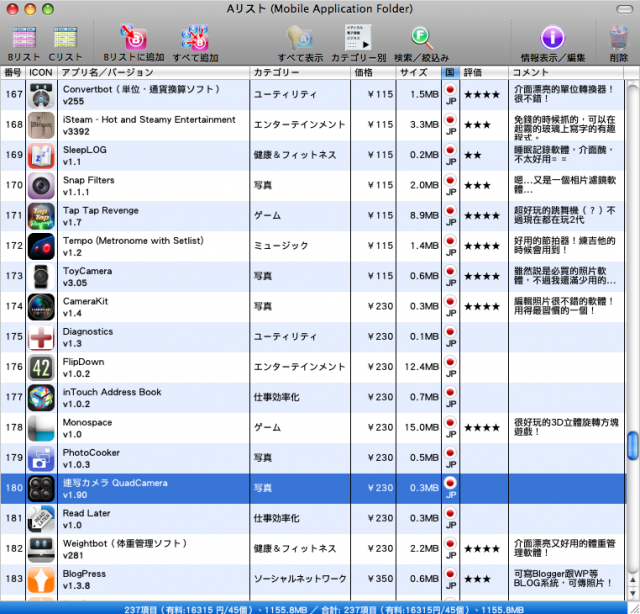
最下面的統計說我花了一萬多日幣....

好可怕的數字!!他似乎是抓取目前線上的價格來統計的!
還好其實有很多是趁免錢或特價的時候抓的,這個可以在詳細資訊內修改購買價格!
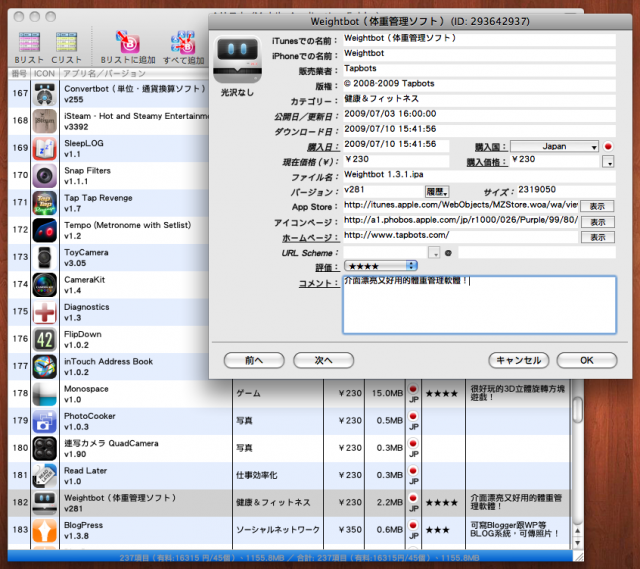
對我來說最大的優點是可以依照購買國家分類,這對我來說真的很重要啊!!!
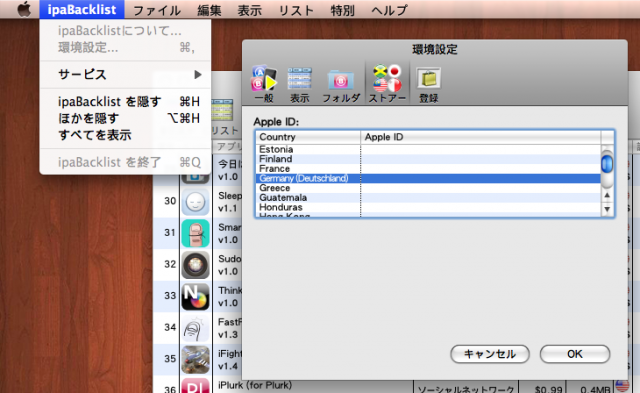
在程式一開始的畫面會讓你輸入你的 iTunes Store 帳號以及選擇國家(之後也可以在「環境設定」>「ストアー」中輸入),不過有個小問題是雖然一開始我有填寫台灣的帳號,但不知為何我在台灣購買的 app 都被歸到美國下了...囧
不知道是不是因為我的台灣帳號跟美國帳號其實是同一個,只是用 @gmail.com 跟 @googlemail.com 來區分...

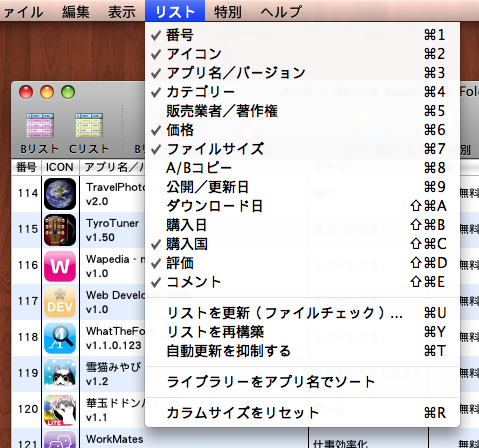
程式進來的顯示畫面欄位是我有自行調整過的,調整方法在上面的リスト中選擇要顯示的欄位,我簡單翻譯一下這些選項(漢字就不翻了)。
番号:編號
アイコン:icon
アプリ名/バージョン:app名稱/版本
カテゴリ:分類
販売業者/著作権
価格
ファイルサイズ:檔案大小
A/Bコピー:A/B Copy
公開/更新日
ダウンロード日:下載日
購入日
購入国
評価
コメント:註解
---
更新列表(檢查檔案)
重新建立列表
取消自動更新
---
以app名稱排序資料庫
---
重設欄位大小
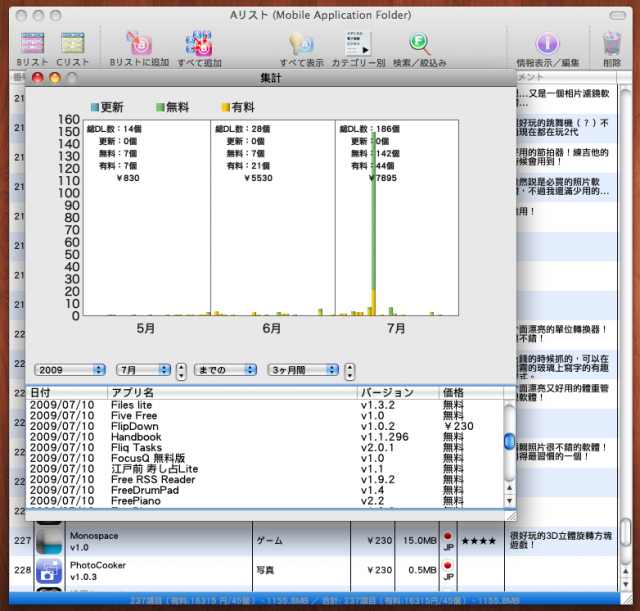
在上方功能表中還有一個叫做「特別」的選項,裡面有個「集計」的功能,這其實就是統計的功能。
他可以統計你的下載趨勢、免費以及付費軟體等等。
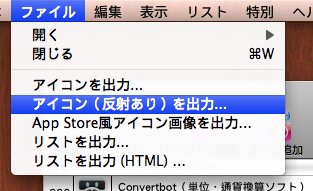
在ファイル這邊倒是有幾個有趣的功能!
除了上面兩個開閉之外,下面那幾個依序是「輸出圖示」、「輸出圖示(有反射)」、「輸出 App Store 風格的圖示」、「輸出列表」、「輸出HTML列表」
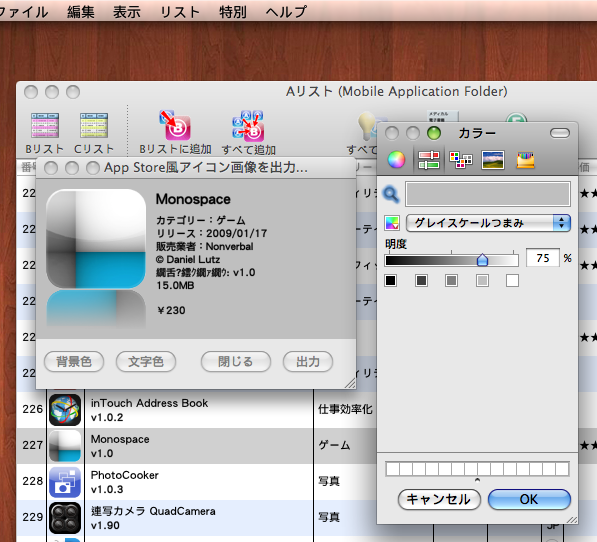
有在寫 App 文章的人很適合,前兩個輸出圖示還算普通,「輸出 App Store 風格的圖示」就還滿有趣的!可以自己調整文字以及背景顏色!但是有個缺點是會有亂碼...


還好亂碼的地方是版本,不算太重要XD
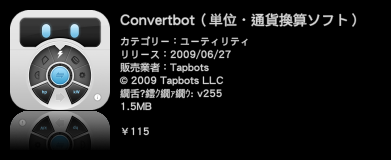
至於輸出列表部分,可以輸出成HTML。
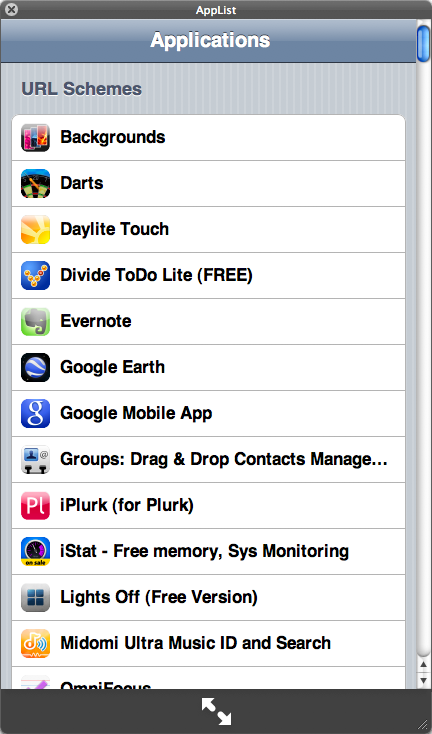
其他還有一些有的沒的功能我還沒好好使用,不過他一開始就說明有 ABC 三種列表,A 是 Mobile Applications 資料夾中的 ipa,B 似乎是會複製到 ipaBacklist 的列表(我拿來放還留在 iPhone 上的程式列表),C 他寫刪除的列表。
希望有其他比較會使用的版友們也可以一起來討論看看要怎麼用

=============
7/31 UPDATE
剛剛不小心關到視窗

作者已經增加了 PayPay 的付款方式,連結如下
購買請按此
目前正在特價(特價到8/31),我買下來才194台幣!
付款完成之後把下面的內容寄信到 campaign@micutil.com
件名:登録料金割引キャンペーン申し込み
本文:登録者氏名
登録希望ソフト名
支払い方法
件名就是信件標題
本文就是內文
登録者氏名:填你想要登記的名字
登録希望ソフト名:ipaBacklist
支払い方法:PayPal
我是有附上PayPal的信件給他看,不過我不太確定他那邊會不會有相關信件可以查詢
也許只要附上交易編號就好?
這些資訊寄過去後,他會在2~3天內寄序號給你。
如果他剛好在線上的話就會立刻回信囉!
他的回信會像這樣
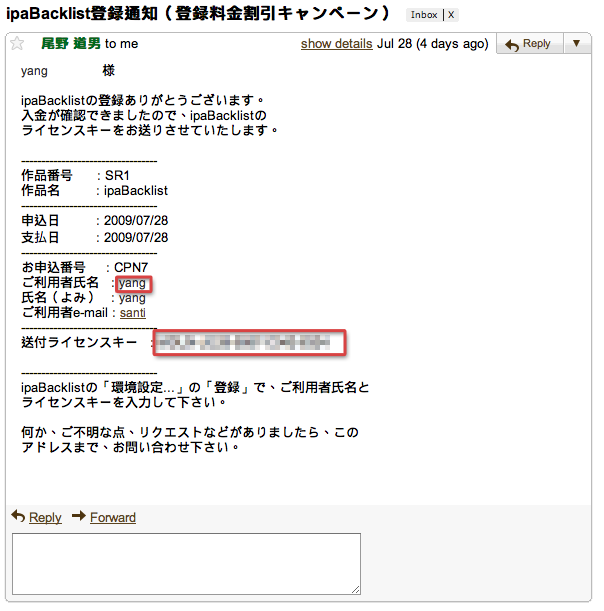
打開 ipaBacklist 之後點左上的 ipaBacklist > 環境設定 > 登錄
在這邊把 利用者氏名 (User Name)以及 送付ライセンスキー(License Key)貼上就完成登錄了,這樣你的 ipaBacklist 就變成正式版囉!
=======================
8/6 UPDATE
追加中文化進度以及目前檔案、更新
避免這篇太長,請直接看第 2 頁第 18 樓
連結在此:中文化相關說明



 )
)




























































































